3D modelēšanas un Cinema 4D un attēlu rediģēšanas apvienojums Photoshop sniedz tev daudzas iespējas veidot iespaidīgas vizualizācijas. Šajā pamācībā tu iemācīsies, kā izveidot jaunu materiālu savām ārsienām. Tiks arī paskaidrots, kā tu vari ielādēt fotografētus materiālus krāsas kanālā un kādas priekšrocības un trūkumus katrai metodei ir. Ar diskrētu spīdumu tu vari piešķirt savam materiālam pēdējo akcentu.
Svarīgākie secinājumi
- Tu vari efektīvi ielādēt materiālus Cinema 4D caur krāsas kanālu.
- Ievēro divas galvenās metodes tekstūru ielādei.
- Viegls spīdums var ievērojami uzlabot tava materiāla izskatu.
Solījuma solis pa solim
Lai izveidotu efektīvu materiālu savām ārsienām, šeit ir nepieciešamie soļi:
Vispirms tu redzi šeit saucamo Future City, kurā jau ir iekļauti daži iespaidīgi būvniecības objekti. Lai pabeigtu kopainu, ir svarīgi izveidot atbilstošu materiālu. Šajā pamācībā es parādīšu tevi procesu, kā izveidot pievilcīgu materiālu savām daudzajām ēkām.
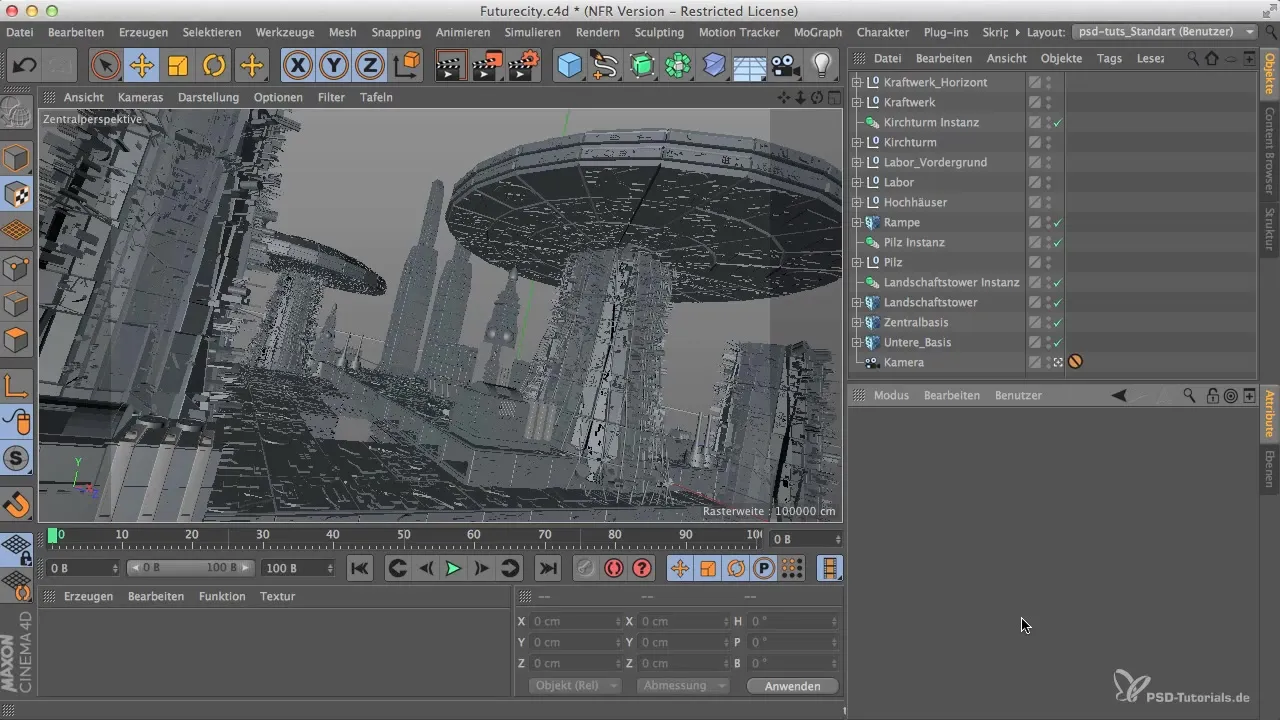
Atver materiālu pārvaldnieku Cinema 4D. Tu vari noklikšķināt uz "Izveidot" vai pārvaldniekā veikt divkāršu klikšķi, lai izveidotu jaunu materiālu. Pēc tam atvērsies materiālu redaktors. Ieteicams nosaukt materiālu jau no paša sākuma, lai tu nezaudētu pārskatu.
Pievieno tagad materiālu. Noklikšķini uz "Tekstūra" un izvēlies "Ielādēt attēlu". Fotogrāfija parasti tiek izmantota kā tekstūra, kuru tu vari tieši importēt. Šajā gadījumā būtiski ir, ja tev ir pareizā faila forma, vai tā būtu JPEG vai PSD. PSD faili sniedz priekšrocību, ka tu varēsi tos vēlāk vieglāk rediģēt, ja kaut kas nav kārtībā.

Pēc materiāla ielādes ir dažas opcijas, kuras tu vari pielāgot. Parasti ir divi materiāli, Lambert un Orena, kuri var tikt izmantoti dažādiem mērķiem. Tehniskām virsmām Lambert ir paredzēts, kamēr Orena ir piemērota audumiem, uz kuriem gaisma atspoguļojas atšķirīgi.
Pirms tu piešķirsi materiālam tekstūru, tevi nedrīkst pazaudēt iespēja deaktīvēt krāsas kanālu. Tu vari vai nu pilnībā izslēgt kanālu, vai pievienot vienu no šiem diviem kanāliem. Lielākajā daļā gadījumu mēs iesakām Lambert kanālu, jo tas piedāvā fiziskai pareizu gaismas un ēnu sadalījumu.
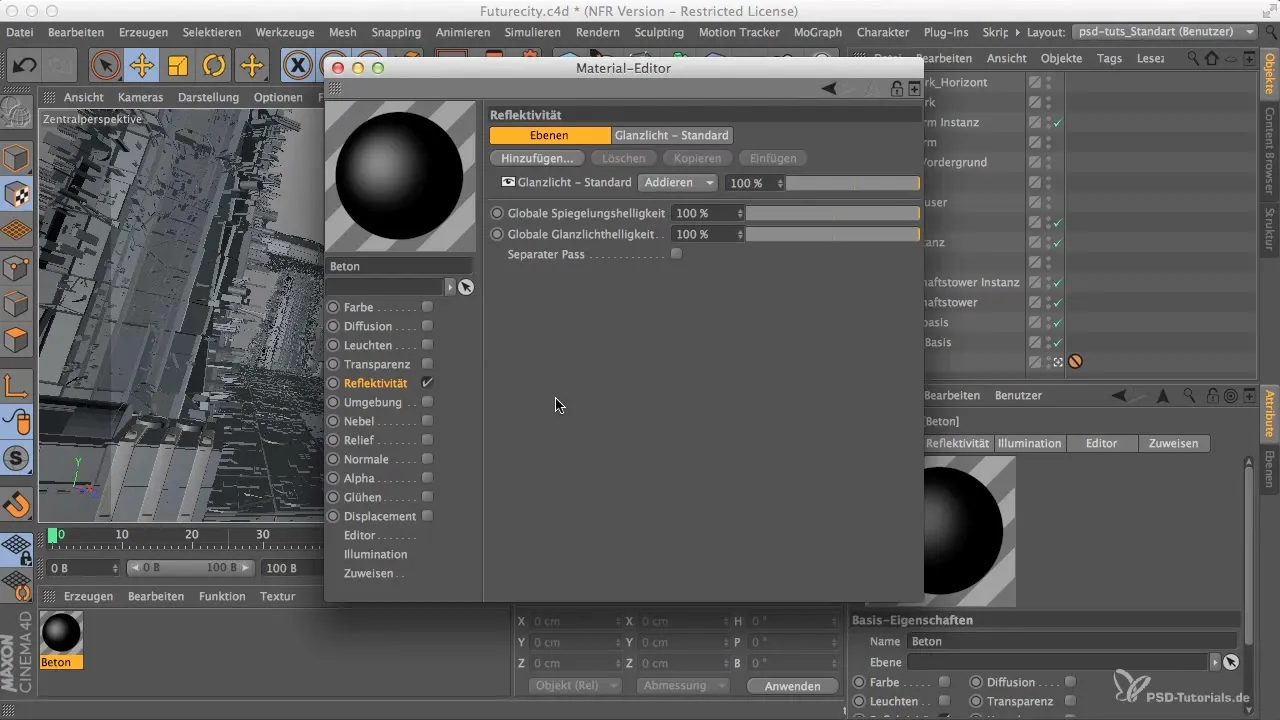
Ja materiāls jau ir pievienots, tu, iespējams, neredzēsi izmaiņas. Tas ir tāpēc, ka reflektīvums varētu būt stipri aktivizēts, kas ir jāpielāgo, lai redzētu materiālus to tekstūrā. Izsvītro liekās krāsas līmeņus, lai tavs materiāls būtu skaidrāks.
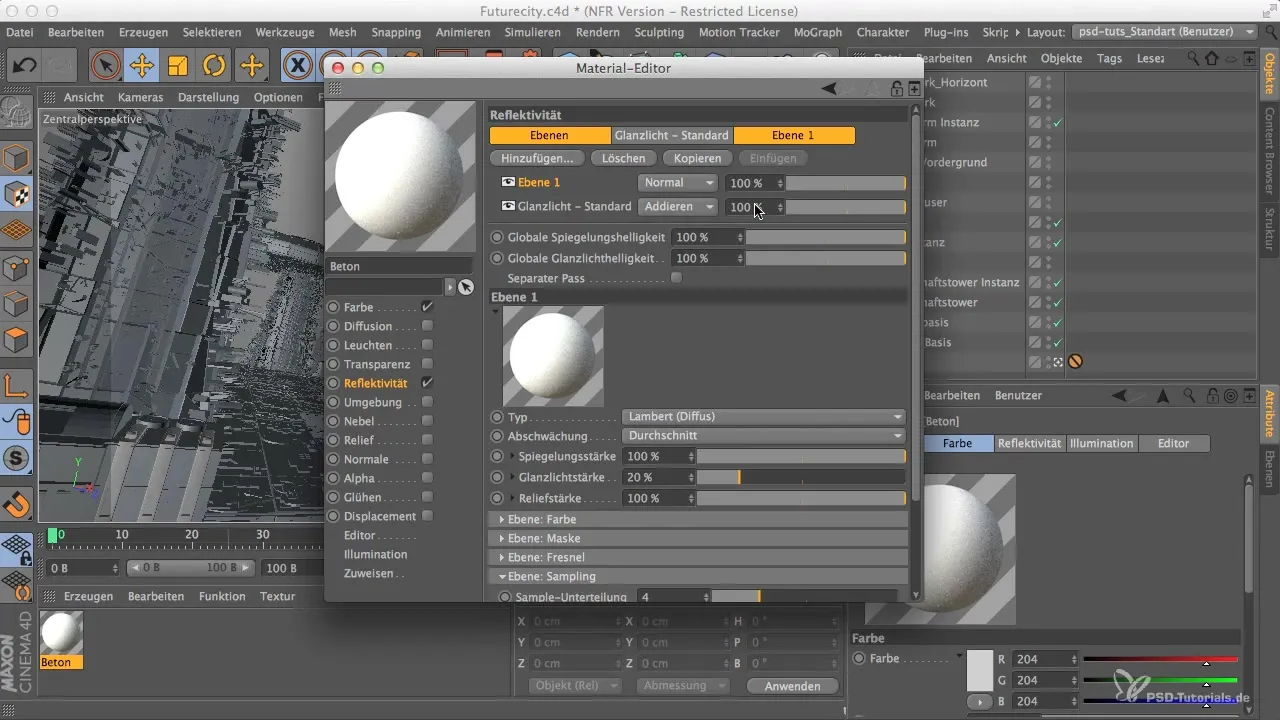
Tagad tev jāpievērš uzmanība spīduma standartam. Vecais spīduma standarts vairs nav aktuāls. Es iesaku izmantot modernu spīduma modeli, piemēram, GGX, jo šis modelis nodrošina labāku vizuālo realitāti.
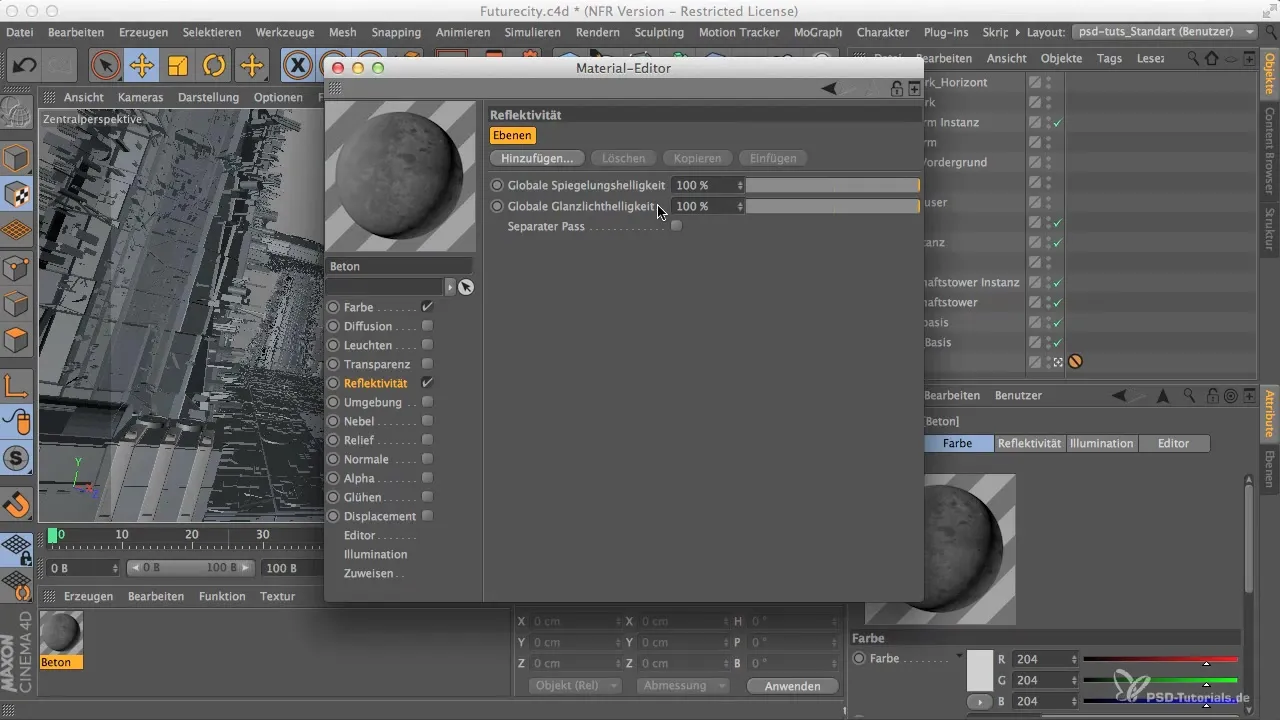
Tev tomēr ir jāpievieno noteikts raupjums. Pie raupjām virsmām materiāla spīdums, atkarībā no raupjuma, būs minimāls. Iestati raupjumu apmēram 40 % un noteikti uzstādi atspoguļošanas stiprumu uz zemu vērtību, lai materiāls neizskatītos pārāk spīdīgs.
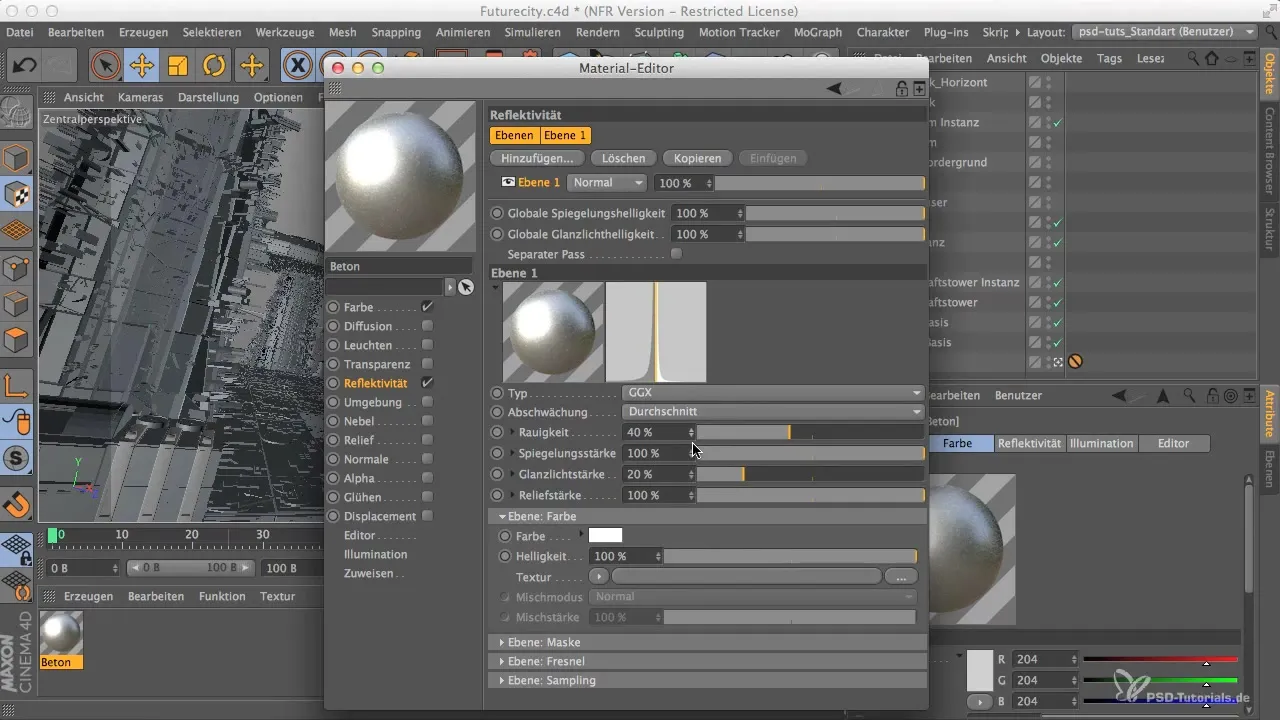
Pēc tam, kad tu esi uzstādījis piemērotos iestatījumus raupjumam un spīduma standartam, tu vari tagad pielāgot caurspīdīgumu, lai labāk izceltu savu materiāla tekstūru. Caurspīdīgums 30 % šeit ir prātīgs, lai iegūtu reālistisku izskatu.
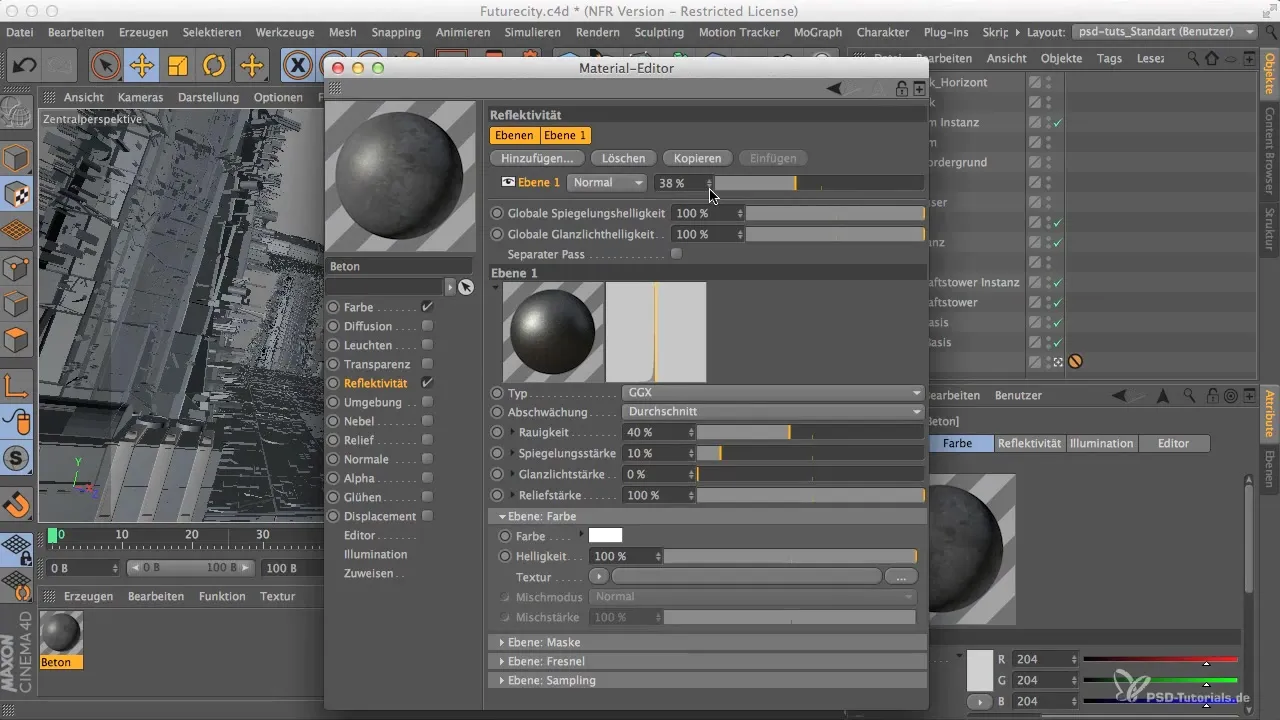
Ar šiem soļiem tu esi izveidojis pamata materiālu, kuru var apstrādāt un pilnveidot gan Cinema 4D, gan Photoshop.
Kopsavilkums - Materiālu izveidošana Cinema 4D un Photoshop tavas pilsētas modelēšanai
Šajā pamācībā tu esi uzzinājis, kā izveidot efektīvu materiālu ārsienām savā 3D pilsētas modelēšanā Cinema 4D. Izvēloties pareizās tekstūras un pielāgojot spīdumus un raupjumu, tu vari ievērojami uzlabot savas vizualizācijas.
Biežāk uzdotie jautājumi
Kādas ir PSD failu priekšrocības?PSD faili ir vieglāk rediģējami un saglabā vairāk informācijas nekā JPEG faili.
Kā es varu pielāgot raupjumu materiālos?Raupjumu pielāgo materiālu redaktorā, lai mainītu atspulgu.
Kāpēc man būtu jāpāriet uz citu spīduma modeli?Moderni spīduma modeļi piedāvā reālistiskāku attēlojumu un ir labāki dažādiem materiāliem.
Vai es vēlāk varu rediģēt materiālu Photoshop?Jā, materiāls var tikt turpināts rediģēt Photoshop jebkurā laikā, ja tas ir saglabāts kā PSD fails.


